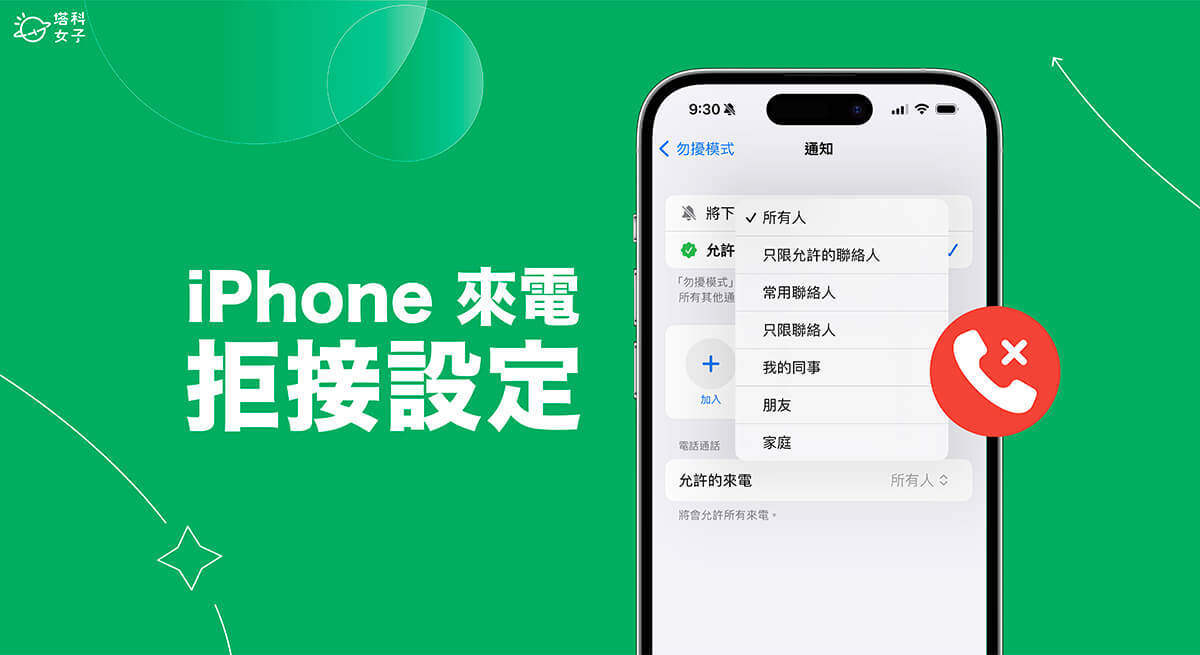iPhone 能讓我們隨時隨地與家人朋友互相聯繫,無論講電話或是傳訊息都很方便,但如果在某段時間內,你不想接到所有人或某個特定聯絡人的來電,那其實我們可以輕鬆完成 iPhone 拒接電話設定喔!除了可以在 在 iPhone 拒接所有來電之外,也能拒接特定聯絡人的電話,讓這些來電都自動進入語音信箱,你完全不會收到來電通知!

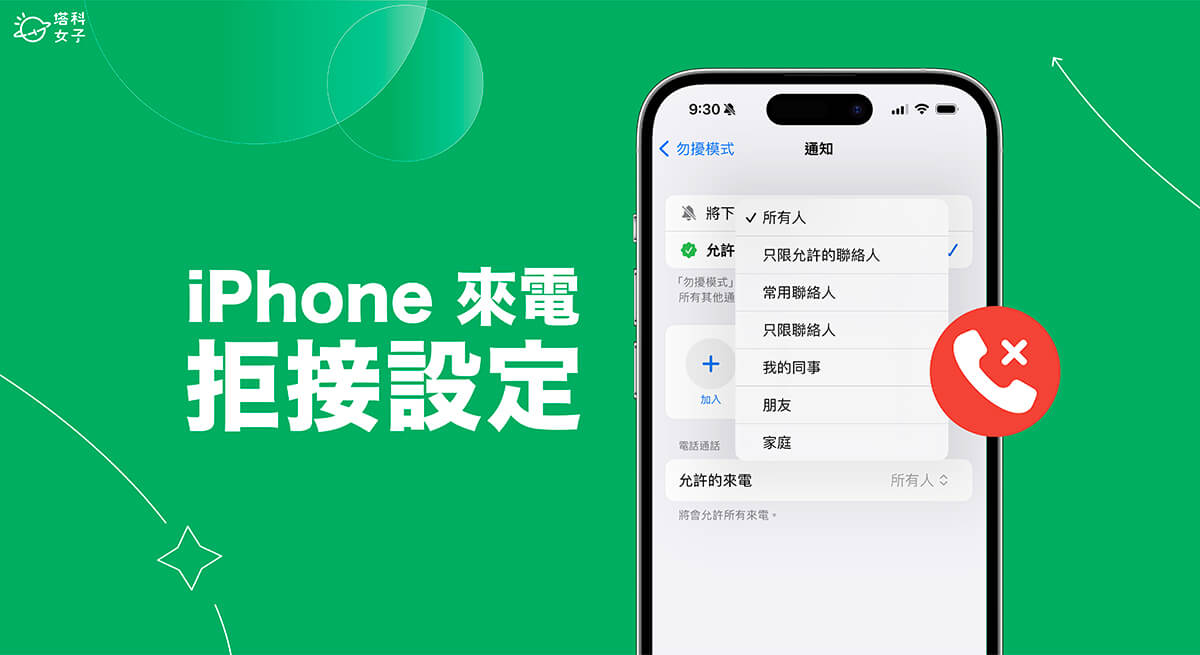
如何在 iPhone 拒接所有來電?
想在 iPhone 拒接所有來電的話,其實不需要拔 SIM 卡,個人覺得最快也最簡單的方式就是使用「勿擾模式」功能,我們只要將「勿擾模式」設定成不允許任何來電,那麼之後只要你的 iPhone 處於勿擾模式時,你就不會接到來電,所有來電都會自動進入語音信箱,但你可以在未接來電中看到誰打給你。
步驟一:設定 iPhone 勿擾模式來電限制
首先我們要來設定 iPhone 勿擾模式的來電限制,請開啟 iPhone 上的「設定 app」,點選「專注模式」,點進「勿擾模式」中(若不想影響到原本「勿擾模式」設定的話,你也可以選擇建立一個新的專注模式)。
接著,這邊我們可以自由設定開啟勿擾時,要允許哪些聯絡人或 App 可傳送通知,預設是皆不允許,請點進「聯絡人」功能。
點一下「允許的來電」,將它設為「只限允許的聯絡人」,而所謂「只限允許的聯絡人」意思是,只有被你加入到「允許下列通知」的聯絡人以及你的緊急聯絡人可以來電。像我在這頁面上就沒有加入任何聯絡人,所以系統就會自動忽略所有來電。
那如果你想查看或更改你自己的 iPhone 緊急聯絡人相關設定,我們可以到「設定 app」>「SOS 緊急服務」中點選「在『健康』中編輯緊急聯絡人」,並跳轉到健康 App 的醫療卡頁面編輯。我自己的話有設定家人為緊急聯絡人,所以家人在我開啟 iPhone 勿擾如果打電話給我,那我會接到來電通知,不過你的 iPhone 如果沒有設定緊急聯絡人,那在勿擾模式下就會自動拒接所有來電。
步驟二:iPhone 開啟勿擾模式即可拒接所有來電
當你準備要睡覺而想讓 iPhone 拒接所有來電時,我們就在 iPhone手機上打開「勿擾模式」,這樣就不會接到任何來電了,別人若是打給你的話,該通電話則會自動進入語音信箱,你也能在未接來電中看到紀錄。
而 iPhone 開啟勿擾模式的方法很簡單,在 iOS 控制中心裡點一下「月亮」圖示,當它顯示「勿擾模式:開啟」時,表示 iPhone 已處於勿擾模式中,想取消的話就再點一下「月亮」圖示即可將 iPhone 勿擾模式關閉,恢復正常接電話狀態。
那如果你想知道有誰打電話給你,我們可以在 iPhone 上的電話 app 中,查看所有未接來電紀錄,這樣就完成 iPhone 拒接所有來電設定了。
針對特定聯絡人的 iPhone 拒接電話設定方法
我們除了可以在 iPhone 拒接全部來電之外,也能針對特定聯絡人進行 iPhone 拒接電話設定,如果你不想封鎖對方電話,但是在某段時間內又不想接到他的來電,那我們一樣可以透過 iPhone 勿擾模式自訂想拒接電話的聯絡人。
假設我不想接到 Edison 的電話,那我就點進 iPhone 設定中的「勿擾模式」,點選「聯絡人」,改成「將下列通知設為靜音」,然後點選「加入」並選擇想拒接來電的聯絡人,也就是 Edison,那之後當我開啟 iPhone 勿擾模式時,Edison 即使打電話給我,我也不會接到來電,這通電話會自動進入語音信箱,一樣可以在電話中的未接來電看到紀錄。
總結
以上就是 iPhone 拒接所有來電和針對特定聯絡人的 iPhone 拒接電話設定方法,基本上就是透過 iPhone 專注模式裡的「勿擾模式」功能進行設定即可,不管你是想拒接所有來電,或者只是想短暫拒接某一位聯絡人的來電,都可以參考本篇教學的方法操作!